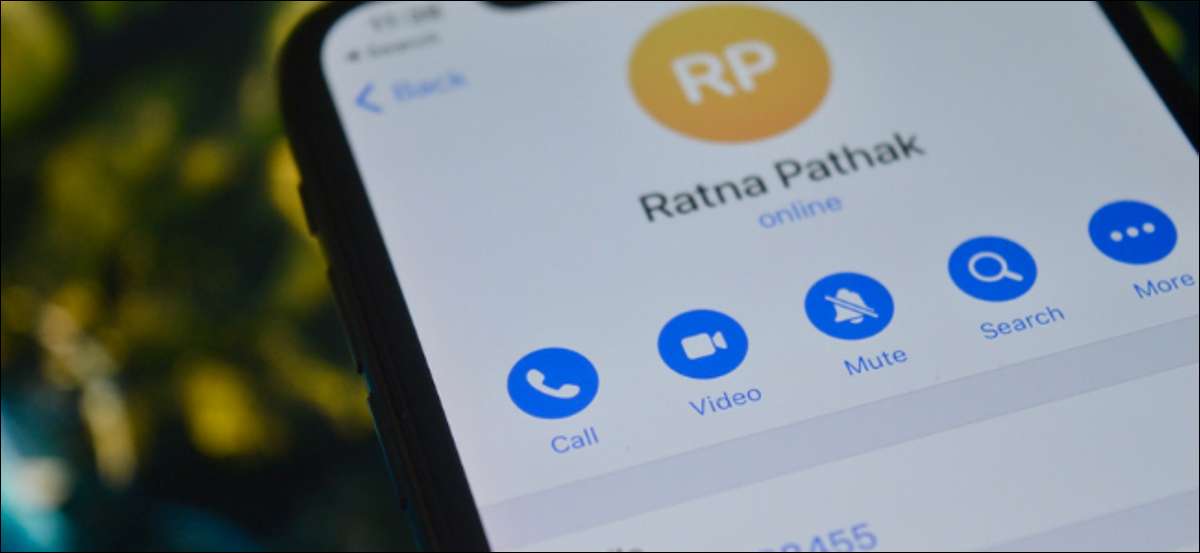
Telegramma non riguarda solo le grandi chat di gruppo e bot. Telegramma ha una grande caratteristica chiamate voce e video, anche. Ecco come effettuare chiamate vocali e video su Telegram.
Mentre il messaggi di chat sono solo sul lato server criptati , Chiamate vocali e video nel telegramma sono end-to-end crittografati.
IMPARENTATO: PSA: Telegram Chat non sono end-to-end crittografati per impostazione predefinita
Attualmente, Telegramma supporta solo le chiamate voce e video in conversazioni one-to-one. Ha una caratteristica di chat vocale separata dove chiunque nel gruppo telegramma può cadere in e parlare. In questo articolo, ci concentreremo sul fare chiamate voce e video in conversazioni private.
Effettuare chiamate vocali o video in Telegram su Android
È possibile inserire rapidamente una chiamata audio o video nel telegramma utilizzando l'opzione di menu. Per iniziare, apri il telegramma app e selezionare il contatto che si desidera chiamare.
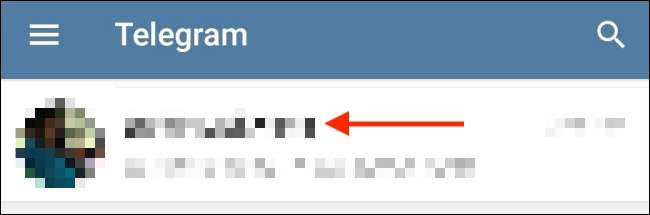
Qui, tocca l'icona del menu a tre punti trovata nell'angolo in alto a destra.
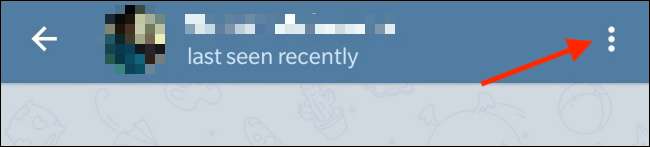
Dal menu, scegliere l'opzione “Call” per avviare una chiamata audio o l'opzione “Video Chiamata” per avviare una videochiamata.
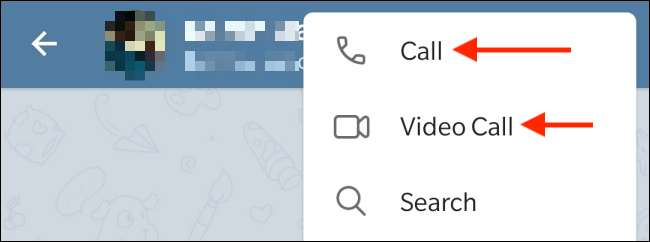
È anche possibile passare a una videochiamata dopo aver piazzato una chiamata vocale. Per fare questo, basta toccare il pulsante “Start video”.
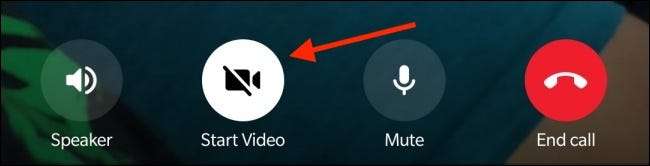
Una volta che hai finito con la chiamata, basta toccare il pulsante rosso “Fine chiamata” per fermare la chiamata.
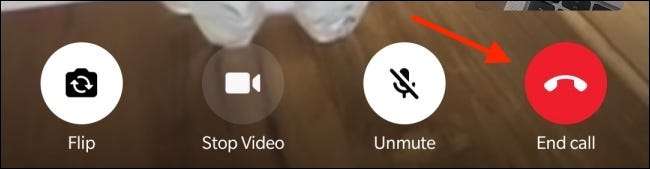
Effettuare chiamate vocali o video su Telegramma per iPhone
È possibile effettuare chiamate vocali e video dal profilo del contatto. Per iniziare, apri il telegramma app e scegliere il contatto che si desidera chiamare.
Qui, toccare il nome del contatto dalla parte superiore dello schermo.
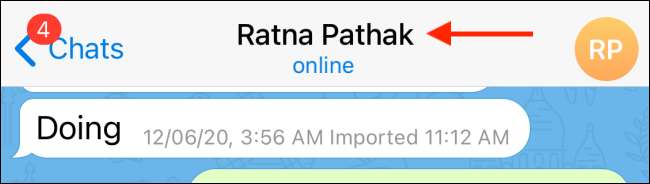
È possibile scegliere l'opzione “Call”, se si desidera effettuare una chiamata vocale o l'opzione “Video”, se si desidera effettuare una chiamata video.
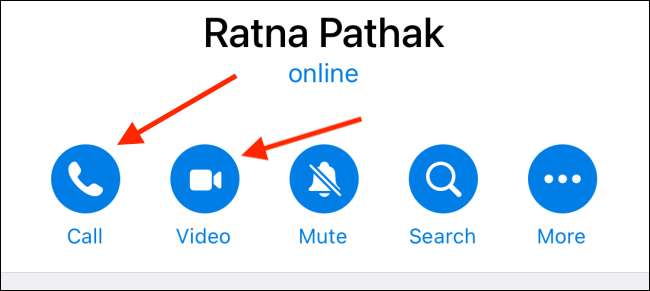
È possibile convertire una chiamata vocale in una videochiamata toccando il pulsante “Camera”.
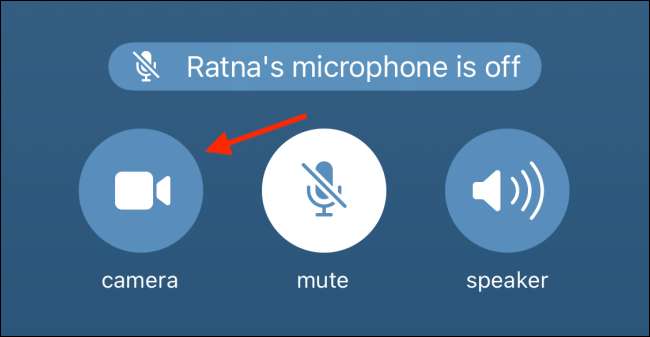
Dal messaggio pop-up, toccare il pulsante “Switch”.
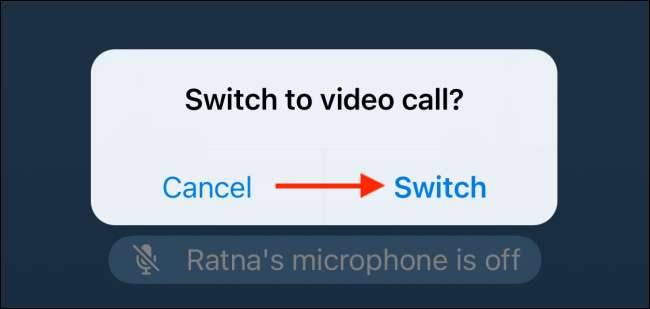
Per terminare la chiamata, basta toccare il pulsante rosso “Fine”.

Effettuare chiamate vocali o video in Telegramma per desktop
telegramma di Desktop App gestisce le chiamate in modo diverso. Invece di iniziare direttamente una chiamata video, è necessario effettuare una chiamata vocale prima. Da lì, è possibile passare alla videochiamata ruotando la fotocamera.
Per iniziare, aprire l'applicazione Telegramma Desktop sul computer, quindi passare alla conversazione che si desidera avviare una chiamata da.
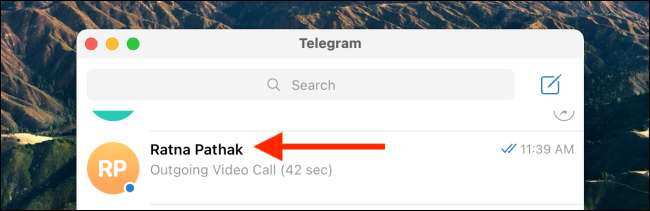
Fare clic sull'icona del telefono dall'angolo in alto a destra dello schermo per avviare la chiamata.
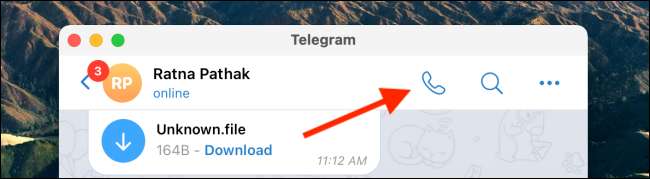
Una volta che la chiamata viene prelevato, è possibile selezionare il pulsante “Camera” per accendere la fotocamera e passare a una videochiamata.
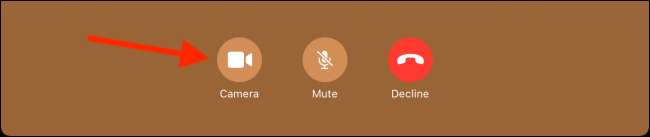
Per terminare la chiamata, fare clic sul pulsante “Rifiuto”.
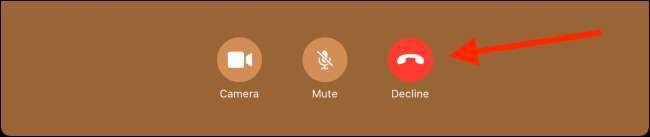
Se la videochiamata non è la vostra passione, si può anche usare Telegramma di inviare sparire foto e video .
IMPARENTATO: Come inviare messaggi di scomparire in Telegram







